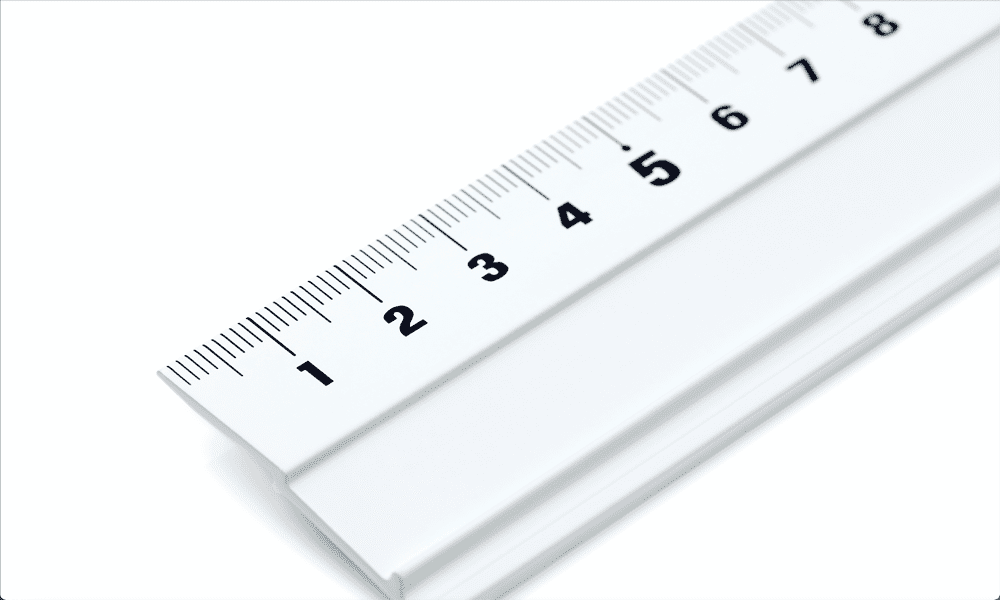Raziskovanje knjižnice aplikacij iPhone v sistemu iOS 14
Ios 14 Apple Ios Junak / / September 23, 2020
Nazadnje posodobljeno dne

Nova knjižnica aplikacij iPhone je del posodobitve sistema iOS 14, ki vključuje tudi pripomočke, izboljšane Zemljevide in še veliko več. Evo, kako uporabljati knjižnico aplikacij.
Ena najpomembnejših novosti v iOS 14 je knjižnica aplikacij iPhone. Orodje prinaša popolnoma novo raven prilagajanja in nadzora v vaš iPhone, kot boste videli spodaj.
Kaj je knjižnica iPhone App?
Do zdaj so obstajali le trije načini za organiziranje aplikacij v iPhonu. Lahko jih premikate ročno, jih dodate v uporabniško določene mape ali dovolite Appleu, da jih upravlja s ponastavitvijo postavitve začetnega zaslona. IPhone App Library teh možnosti ne odstrani. Namesto tega vam daje več možnosti. Tu lahko najdete knjižnico aplikacij iPhone po strani domačega zaslona v iPhonu z nameščenim iOS 14.
Preden nadaljujete, je pomembno opozoriti, da je iPhone App Library ločeno z običajnega domačega zaslona iPhone. Zaradi tega se aplikacija ob prvem prenosu vsebine iz trgovine App Store prikaže v obeh odsekih. V naslednjem primeru je uradna aplikacija NFL prenesena iz trgovine App Store. Upoštevajte, da je zdaj na voljo na domačem zaslonu iPhone in v knjižnici iPhone App.
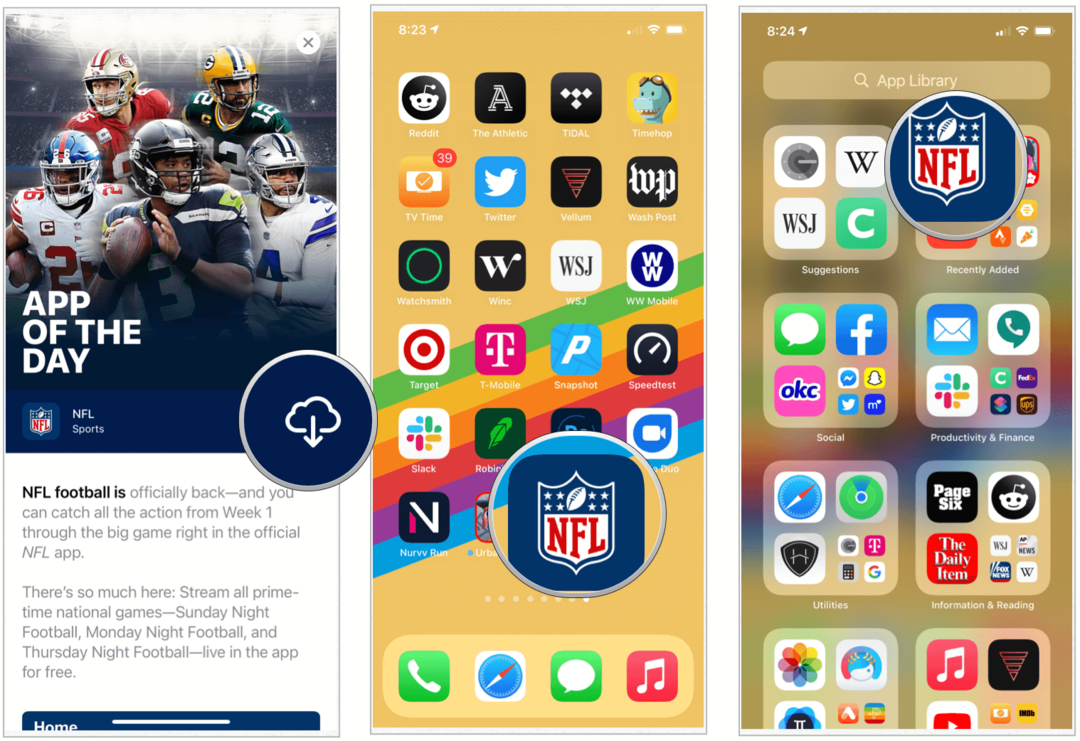
Ampak zakaj?
Zakaj bi želim isto ikono aplikacije, da se prikaže na obeh lokacijah? Mogoče ne bi. Z knjižnico aplikacij iPhone lahko zdaj rezervirate začetni zaslon za iPhone samo za najbolj uporabljene aplikacije in s tem odstranite nered, ki se je v preteklih letih morda kopičil na vaši napravi.
Raziskovanje knjižnice aplikacij iPhone
Ko se aplikacije dodajo v vaš iPhone, se samodejno dodajo v samodejno ustvarjene mape kategorij v knjižnici aplikacij iPhone. Takoj po prenosu se prikažejo tudi v mapi Nedavno dodani v zgornjem desnem kotu knjižnice aplikacij iPhone. V zgornjem levem kotu knjižnice aplikacij iPhone boste našli tudi mapo Predlogi. Tu so prikazane priporočene aplikacije na podlagi vaše trenutne zgodovine.
Zaradi prostorske omejitve mape v knjižnici iPhone iPhone prikažejo samo predogled nekaterih aplikacij znotraj. Vsaka mapa prikazuje velike in majhne ikone. S pritiskom na katero koli od velikih ikon odprete aplikacijo; če tapnete eno od manjših ikon, se odpre celotna mapa z kategorijami.
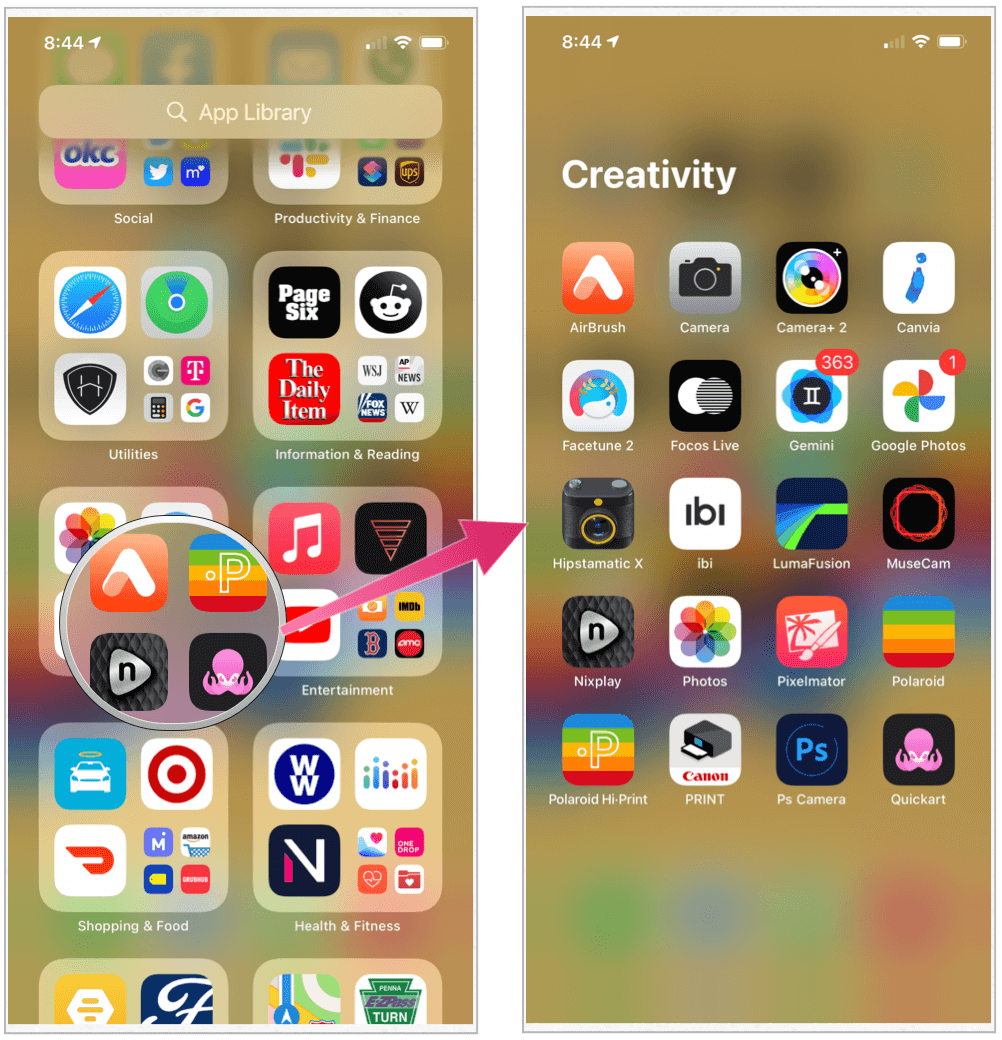
Iskalna vrstica
Na vrhu knjižnice aplikacij iPhone je vrstica za iskanje. Dotaknite se tega, da poiščete tekoči seznam vseh aplikacij, nameščenih v vaši napravi, razvrščenih po abecedi. Pomaknite se do želene aplikacije ali začnite vnašati ime aplikacije v iskalno vrstico.
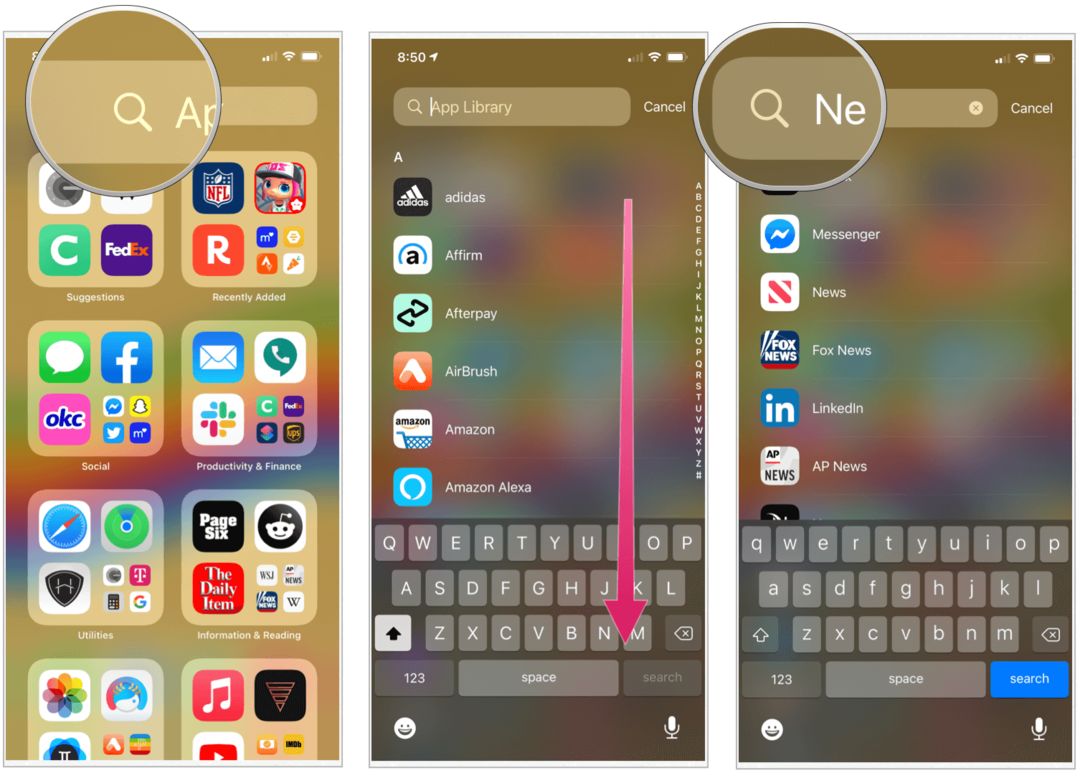
Brisanje, organiziranje aplikacij v iOS 14
Ali imate na iPhonu toliko založenih domačih zaslonov, da je izziv najti vsebino, v kateri lahko uživate? Uvedba knjižnice aplikacij iPhone ponuja nekaj prepotrebnega naročila, saj lahko z začetnega zaslona izbrišete redko uporabljane aplikacije, hkrati pa jih še vedno namestite v svojo napravo.
Če želite izbrisati aplikacijo v iPhonu v iOS 14:
- S pritiskom na ikono aplikacije kot vedno. S tem se aplikacije na začetnem zaslonu začnejo premikati.
- Dotaknite se “-“ v zgornjem levem kotu aplikacije, ki jo želite izbrisati.
- Izberite Izbriši aplikacijo, da aplikacijo popolnoma odstranite iz naprave.
- Ali tapnite Premakni se v knjižnico aplikacij da odstranite aplikacijo z začetnega zaslona naprave, hkrati pa jo shranite v knjižnico aplikacij iPhone.
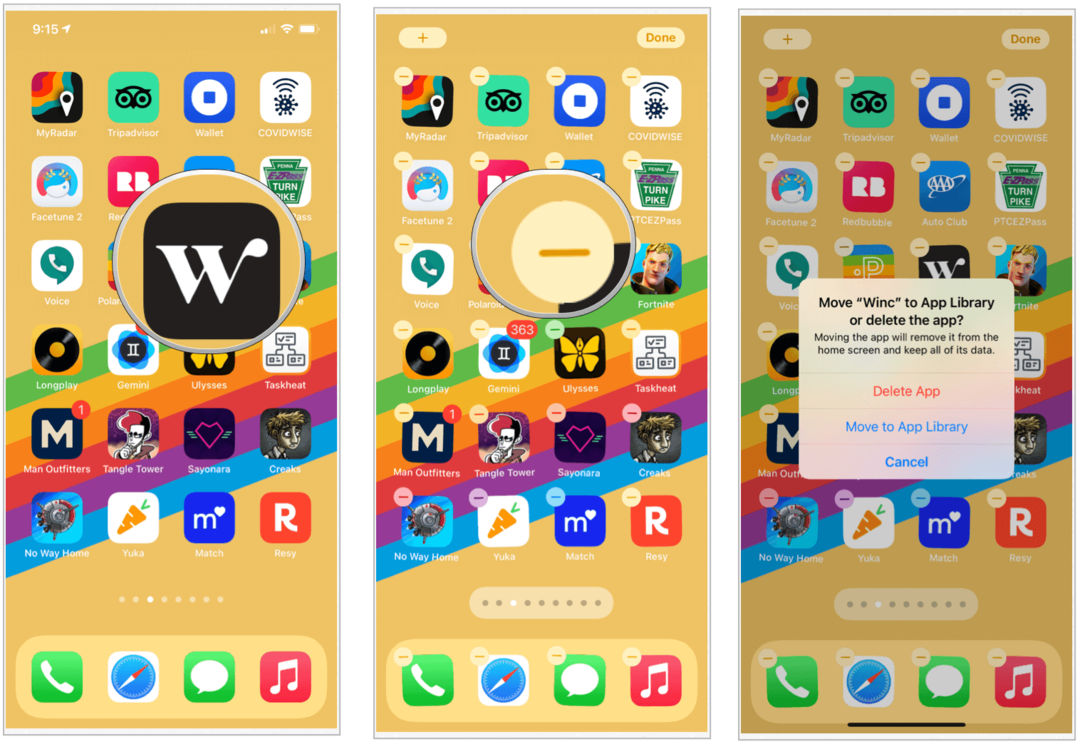
Dodajanje aplikacij na začetni zaslon
Če si premislite in želite znova imeti aplikacijo na začetnem zaslonu, lahko to storite v knjižnici iPhone App.
Če želite dodati aplikacijo:
- S pritiskom na app v knjižnici iPhone App.
- Izberite Dodaj na začetni zaslon. Aplikacija je zdaj na začetnem zaslonu.
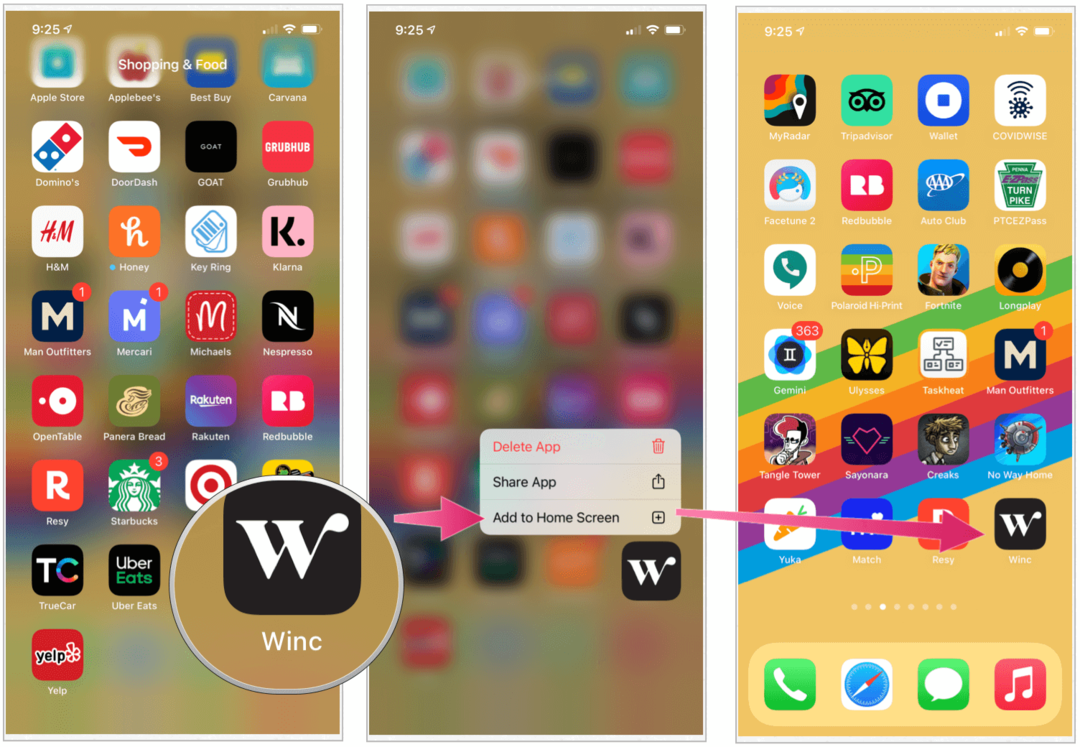
Skrivanje strani na začetnem zaslonu
V iOS 14 lahko tudi strani začetnega zaslona prvič skrijete. S skrivanjem teh strani lahko veliko hitreje pridete do knjižnice iPhone App. Če želite skriti strani:
- Dolgo pritisnite na prazno območje začetnega zaslona.
- Dotaknite se ikone pik strani aplikacije v spodnjem delu zaslona.
- Počistite polje strani aplikacij želite skriti.
- Izberite Končano v zgornjem desnem kotu.
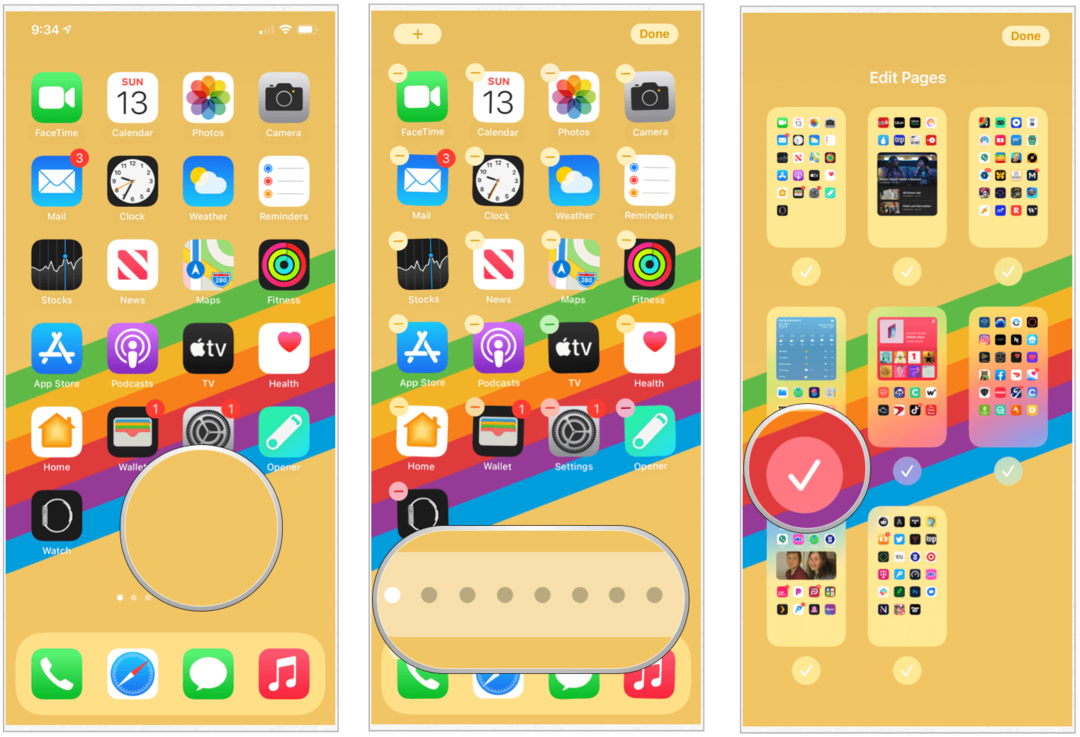
Če želite znova dodati strani aplikacij, obrnite te korake.
Odrežite začetni zaslon
Privzeto se nove aplikacije prikažejo na začetnem zaslonu iPhone in v knjižnici aplikacij iPhone. To nastavitev lahko spremenite, tako da se bodo nove aplikacije, ki se premikajo naprej, prikazovale samo v knjižnici iPhone App. Narediti tako:
- Dotaknite se Aplikacija za nastavitve na začetnem zaslonu.
- Izberite Domači zaslon.
- Izberite Samo knjižnica aplikacij pod Novo prenesene aplikacije.
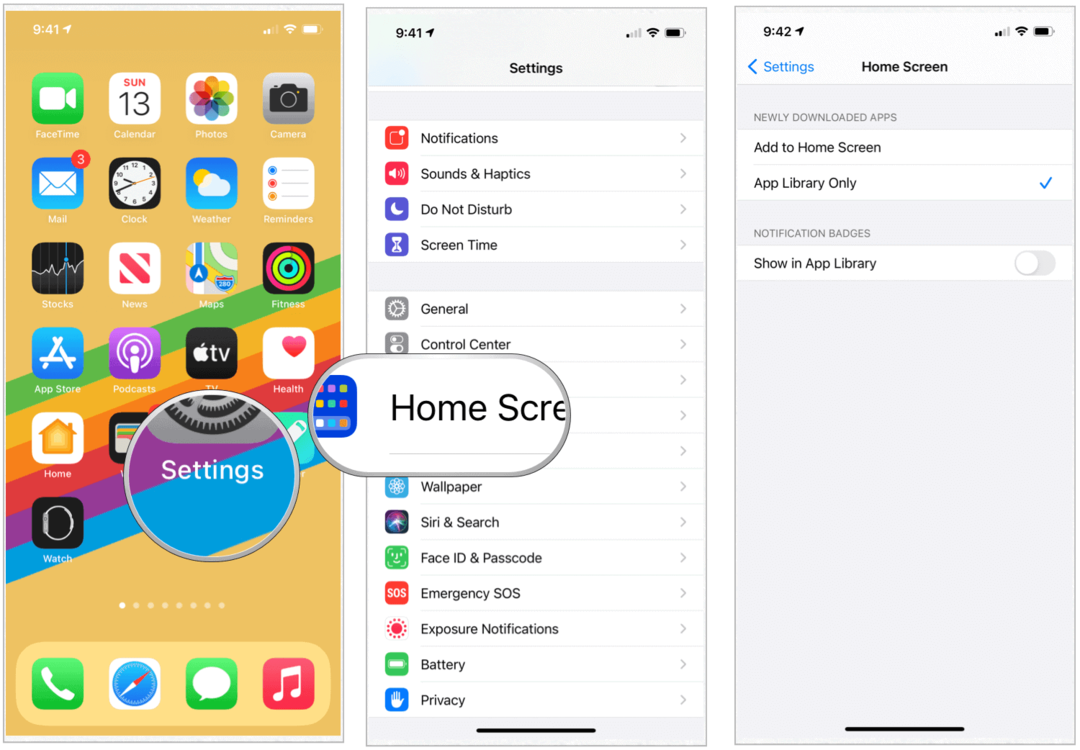
Povzetek
Nova knjižnica aplikacij iPhone je del posodobitve sistema iOS 14 vključuje tudi pripomočki, izboljšani Zemljevidi in še veliko več. Zanimivo bo videti, kako se orodje razvija skozi čas. Že v prvi izdaji pa orodje prinaša več prilagoditev vaši mobilni napravi.
Kaj je osebni kapital? Pregled za leto 2019, vključno s tem, kako ga uporabljamo za upravljanje denarja
Ne glede na to, ali najprej začnete z vlaganjem ali ste sezonski trgovec, ima Personal Capital nekaj za vsakogar. Tukaj je pogled na ...